Самостоятельное появление боковой панели Комета на вашем компьютере — это признак проникновения в систему рекламного вируса. Этот зловред изменяет системные настройки и может добавить себя в автозагрузку, таким образом запускаясь при каждом включении компьютера. Сразу после старта, рекламное ПО начинает следить за ваши действиями и на основании полученной информации вставлять рекламу прямо в веб сайты, которые вы открываете в своем браузере. Более того, рекламного ПО может самостоятельно загружать и устанавливать на компьютер разные ненужные программы, среди которых и «Боковая панель – Комета». Поэтому, если эта потенциально ненужная программа появилась на вашем компьютере, а в браузере стало показываться много рекламы, то вам нужно как можно быстрее воспользоваться ниже приведенной инструкцией. Она поможет вам очистить свой компьютер от рекламного ПО, удалить боковую панель Комета и другие ненужные программы, а так же убрать из браузера всю навязчивую рекламу и всплывающие окна.
Рекламный вирус при своем проникновении на компьютер может изменять настройки операционной системы и веб-брузеров, но довольно часто встречаются ситуации, когда рекламное ПО изменяет и ярлыки браузеров, таким образом заставляя пользователя видеть рекламный сайт, вместо той страницы, которая у него установлена в качестве домашней.
Рекламный вирус может показывать рекламу основываясь на том, какие сайты вы открываете. То есть, рекламное ПО, без вашего разрешения ворует вашу персональную информацию: ваш айпи адрес, какой веб сайт вы просматриваете сейчас, что вы ищете в Интернете, по каким ссылкам кликаете и так далее. Более того, рекламное ПО может заработать на этой информации деньги, продав ее заинтересованным компаниям. Это может привести к тому, что ваши личные данные будут позже использованы против вас.
Таким образом, очевидно, что присутствие рекламного вируса на вашем компьютере опасно. Поэтому мы рекомендуем воспользоваться ниже приведенными инструкциями как можно быстрее. Они помогут вам очистить компьютер, удалить рекламное ПО и таким образом убрать боковую панель Комета.
Как рекламное ПО, установившее боковую панель Комета, проникло на компьютер
Рекламные вирусы распространяются вместе с разнообразным бесплатным ПО. Это означает, что необходимо быть очень осторожным, когда вы инсталлируете любое программное обеспечение, скачанное с Интернета, даже если вы загружаете файлы с известных и проверенных хостингов. Вседа читайте ‘Лицензию’ и ‘Правила использования’. Во время инсталляции нового приложения выбирайте только Расширенную или Ручную установку. Старайтесь отключать все предложенные дополнительные модули и неизвестные программы, даже те, описание которых кажется вполне безобидным. Чаще всего именно небрежность во время инсталляции неизвестной программы приводит к тому, что рекламное ПО проникает на компьютер и начинает демонстрировать огромное количество навязчивой рекламы.
Как удалить боковую панель Комета и рекламное ПО
Это пошаговое руководство поможет вам удалить рекламное ПО и боковую панель Комета с вашего компьютера. Более того, шаги приведенные ниже, позволят вам избавится от рекламы в Chrome, Firefox, IE, Edge, Yandex, Opera и других браузерах, во всех популярных версиях операционной системы Windows. Так как в процессе выполнения некоторые из шагов, вам может быть понадобиться закрыть браузер или перезагрузить компьютер, то мы рекомендуем распечатать эту инструкцию или сделать на неё закладку.
Деинсталлировать программу, которая была причиной появления боковой панели Комета
Windows 95, 98, XP, Vista, 7
Кликните Пуск или нажмите кнопку Windows на клавиатуре. В меню, которое откроется, выберите Панель управления .
Windows 8
Кликните по кнопке Windows.
В правом верхнем углу найдите и кликните по иконке Поиск.

В поле ввода наберите Панель управления .

Нажмите Enter.
Windows 10
Кликните по кнопке поиска
В поле ввода наберите Панель управления .

Нажмите Enter.
Откроется Панель управления, в ней выберите пункт Удаление программы .

Вам будет показан список всех программ инсталлированных на вашем компьютере. Внимательно его просмотрите и деинсталлируйте программу, которую вы подозреваете в качестве причины заражения. Вероятно это последняя установленная вами программа. Так же внимательно приглядитесь к остальным программам и удалите «панель комета», Комета, а так же все программы которые кажутся вам подозрительными или вы уверены, что сами их не устанавливали. Для удаления, выберите программу из списка и нажмите кнопку Удалить/Изменить .
![]()
Удалить боковую панель Комета и рекламное ПО, используя AdwCleaner
AdwCleaner это небольшая программа, которая не требует установки на компьютер и создана специально для того, чтобы находить и удалять рекламные и потенциально ненужные программы. Эта утилита не конфликтует с антивирусом, так что можете её смело использовать. Деинсталлировать вашу антивирусную программу не нужно.
Скачайте программу AdwCleaner кликнув по следующей ссылке.
Скачать AdwCleaner
Скачано 951712 раз(а)
Версия: 8.0.0
После окончания загрузки программы, запустите её. Откроется главное окно AdwCleaner.


Кликните по кнопке Очистка . AdwCleaner приступ к лечению вашего компьютера и удалит все найденные компоненты зловредов. По-окончании лечения, перезагрузите свой компьютер.
Удалить рекламное ПО с помощью Zemana Anti-malware
Zemana Anti-malware — это утилита позволяющая быстро проверить ваш компьютер, найти и удалить разнообразные вредоносные программы, которые показывают рекламу и изменяют настройки установленных веб браузеров. Кроме классического способа нахождения вредоносных программ, Zemana Anti-malware может использовать облачные технологии, что часто позволяет найти зловредов, которых не могут обнаружить другие антивирусные программы.
Загрузите Zemana AntiMalware используя ниже приведенную ссылку. Сохраните программу на ваш Рабочий стол.
Скачать Zemana AntiMalware
Скачано 59643 раз(а)

Следуйте указаниям, которые будут появляться на экране. Можете в настройках ничего не изменять. Когда установка Zemana Anti-Malware закончится, откроете главное окно программы.

Кликните по кнопке «Проверить», чтобы запустить процесс поиска рекламного вируса, который установил на ваш компьютер боковую панель Комета. Процесс сканирования происходит достаточно быстро, но может затянутся в случае большого количества файлов на вашем компьютере или в случае медленной работы системы.

Когда сканирование будет завершено, вы увидите список найденных компонентов вредоносных программ. Здесь просто кликните кнопку «Далее», чтобы удалить найденных зловредов и переместить их в карантин.
Удалить боковую панель Комета, используя Malwarebytes
Malwarebytes это широко известная программа, созданная для борьбы с разнообразными рекламными и вредоносными программами. Она не конфликтует с антивирусом, так что можете её смело использовать. Деинсталлировать вашу антивирусную программу не нужно.
Скачайте программу Malwarebytes Anti-malware используя следующую ссылку.
Скачать Malwarebytes Anti-Malware
Скачано 365081 раз(а)
Версия: 3.8.3
Когда программа загрузится, запустите её. Перед вами откроется окно Мастера установки программы. Следуйте его указаниям.

Когда инсталляция будет завершена, вы увидите главное окно программы.
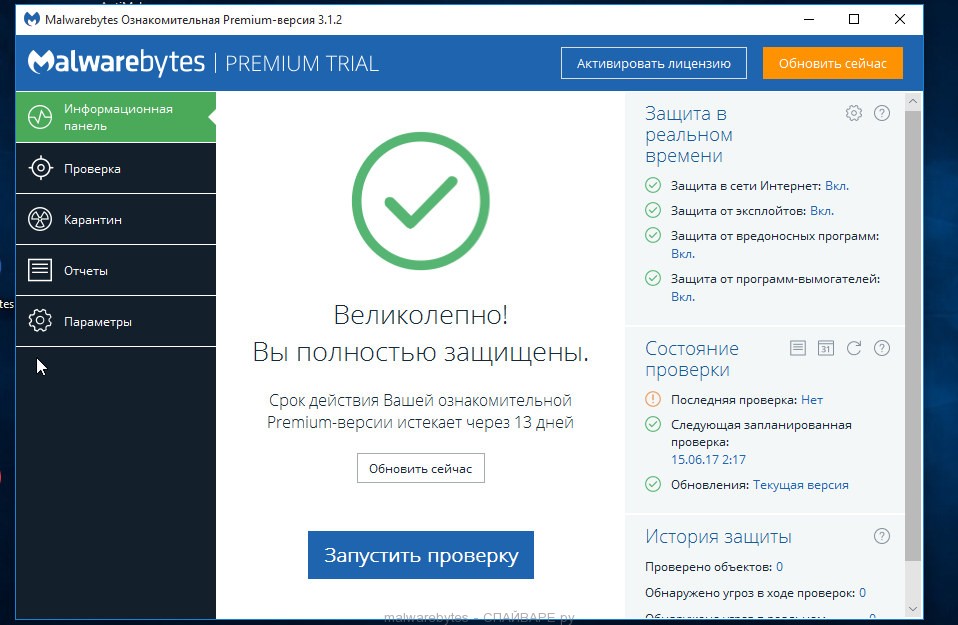
Автоматически запуститься процедура обновления программы. Когда она будет завершена, кликните по кнопке «Запустить проверку». Malwarebytes Anti-malware начнёт проверку вашего компьютера.

Когда проверка компьютера закончится, Malwarebytes Anti-malware покажет вам список найденных частей вредоносных и рекламных программ.

Для продолжения лечения и удаления зловредов вам достаточно нажать кнопку «Поместить выбранные объекты в карантин». Этим вы запустите процедуру удаления рекламного вируса, устанавливающего программу «Боковая панель – Комета» на ваш компьютер.
Заблокировать рекламу, загрузку опасных и обманных сайтов
Чтобы повысить защиту своего компьютера, дополнительно к антивирусной и антиспайварной программам, нужно использовать приложение блокирующее доступ к разнообразным опасным и вводящим в заблуждение веб-сайтам. Кроме этого, такое приложение может блокировать показ навязчивой рекламы, что так же приведёт к ускорению загрузки веб-сайтов и уменьшению потребления веб траффика.
Вы можете нажать Пропустить, чтобы закрыть программу установки и использовать стандартные настройки, или кнопку Начать, чтобы ознакомиться с возможностями программы AdGuard и внести изменения в настройки, принятые по-умолчанию.
В большинстве случаев стандартных настроек достаточно и менять ничего не нужно. При каждом запуске компьютера AdGuard будет стартовать автоматически и блокировать всплывающую рекламу, а так же другие вредоносные или вводящие в заблуждения веб странички. Для ознакомления со всеми возможностями программы или чтобы изменить её настройки вам достаточно дважды кликнуть по иконке AdGuard, которая находиться на вашем рабочем столе.
Для того чтобы в будущем больше не заразить компьютер, пожалуйста следуйте трём небольшим советам
- При установке новых программ на свой компьютер, всегда читайте правила их использования, а так же все сообщения, которые программа будет вам показывать. Старайтесь не производить инсталляцию с настройками по-умолчанию!
- Держите антивирусные и антиспайварные программы обновлёнными до последних версий. Так же обратите внимание на то, что у вас включено автоматическое обновление Windows и все доступные обновления уже установлены. Если вы не уверены, то вам необходимо посетить сайт Windows Update, где вам подскажут как и что нужно обновить в Windows.
- Если вы используете Java, Adobe Acrobat Reader, Adobe Flash Player, то обязательно их обновляйте вовремя.
Приветствую всех читателей… на днях я опубликовал возможности для удаления Кометы, но как оказалось — есть люди, которые ищут где можно скачать браузер Комета. На самом деле я считал что данный интересный браузер появляется на компьютере вследствие установки дополнительного программного обеспечения (это когда вы не сняли галочку) , но статистика говорит об обратном — ищем где можно разжиться Кометой.
Тут несколько вариантов… пойти на официальный сайт компании Комета, или же скачать загрузчик с моего скромного блога — тут уже как вы сами решите, как вам будет удобнее. Они ничем не отличатся, так как закачка дистрибутива и установка пройдет с официального сайта Браузера Комета…
Прежде чем я начну писать что и как нужно сделать — я советую найти и установить более адекватный браузер, который хотя бы не будет подменять контент на сайтах под свое усмотрение.
Друзья! Раз пошла такая пьянка, то рекомендую который можно прямо с моего блога. Отличная программка для удаления всего нехорошего из вашей системы
Скачать браузер Комета
Если вы хотите скачать браузер Комета с официального дистрибутива, то нужно перейти к ним на сайт и на главной странице найти большую зеленую кнопка «Скачать»… думаю не имеет смысла объяснять что произойдет если на нее нажать.
 Следующим шагом мы выберем дополнительные опции установки. Сейчас мы оставим все как есть, чтобы вы понимали из чего состоит данный фрукт (вернее браузер на движке Хромиум)
Следующим шагом мы выберем дополнительные опции установки. Сейчас мы оставим все как есть, чтобы вы понимали из чего состоит данный фрукт (вернее браузер на движке Хромиум)

На официальный сайт заходить необязательно — можно скачать официальный загрузчик с моего сайта и пропустить все что вы читали выше 😉
http://www..zip (Пароль: itshneg)
UPD. Скачать с моего сайта больше нельзя — гугл считает что это вредно
После запуска инсталлятора произойдет загрузка дистрибутива с официального сайта, соответственно после загрузки произойдет установка браузера на ваш компьютер.

Теперь давайте посмотрим что у нас в системе добавилось после установки… как видите в глаза бросается неизвестная панель, которая не несет никакой смысловой нагрузки — это просто ярлыки на официальный сайты Кометы, мэйла и соц сетей… там не отображается ни количество сообщений, простые ярлычки, которые вы можете сделать сами…

Особенно мне нравится стартовая страница от Кометы — тут есть погода, вызывающая реклама (которая кстати будет даже там, где ее быть не должно)
 В общем я не могу рекомендовать скачать браузер Комета — он ставит непонятные расширения на систему в виде панелек, которые только мешают в работе, показывает жуткую рекламу даже там, где ее быть не должно… да и вообще непонятно что еще он может делать. Скачайте оригинальный Google Chrome и наслаждайтесь интернетом, а про Комету забудьте.
В общем я не могу рекомендовать скачать браузер Комета — он ставит непонятные расширения на систему в виде панелек, которые только мешают в работе, показывает жуткую рекламу даже там, где ее быть не должно… да и вообще непонятно что еще он может делать. Скачайте оригинальный Google Chrome и наслаждайтесь интернетом, а про Комету забудьте.
Ныне Google Chrome – это чуть-ли не самый популярный браузер среди пользователей. Стильный дизайн, хорошая скорость работы, удобная навигация, всё это нравится людям, которые используют этот браузер. Как раз быстрота работы обязана популярному движку Chromium, его начали использовать и другие браузеры, например, Kometa (Комета) .
Веб-обозреватель Kometa browser (Комета браузер) схожий с Chrome многими опциями, однако у него есть и своя уникальность.
Обозреватель использует свою поисковую систему Kometa Search. Разработчики уверяют, что такая система находит информацию быстро и тщательно.

Режим инкогнито
Если Вы не хотите оставлять следов в истории браузера, то можно воспользоваться режимом инкогнито. Так cookie-файлы не будут сохраняться на компьютере.

Стартовая страница
Стартовая страница показывает новости и прогноз погоды в реальном времени.

Боковая панель
Ещё одной особенностью Kometa (Комета) является панель быстрого доступа. При закрытии браузера появляется его активная иконка в трее возле часов.

Так пользователь будет в курсе о приходящих сообщениях на почту, либо других важных уведомлений. Эта панель устанавливается и удаляется отдельно от обозревателя.
Преимущества браузера Комета:
1. Русский интерфейс;
2. Быстрая инсталляция браузера;
3. Создан на базе обозревателя Chromium;
4. Функциональная панель доступа;
5. Собственная система поиска;
6. Доступен режим инкогнито.
Недостатки:
1. Закрытый исходный код;
2. Не оригинальность — многие функции скопированы у других браузеров.
Обозреватель Kometa (Комета) разработан для быстрой и удобной работы и развлечений в сети Интернет. Предлагаем Вам самим ознакомиться с этой программой.
Тем, кто пользуется Интернетом преимущественно для чтения новостей, мы рекомендуем скачать Браузер Комета для Windows 10. Хотя некоторые называют программу на английский манер – Kometa Browser, но это отечественная разработка, и этим она тоже интересна. Браузер был создан на популярном движке Хромиум, изрядно доработанным, и по-прежнему продолжает обновляться. Главное отличие этого браузера от главных конкурентов – он обеспечивает быстрый доступ к новостям со всего мира, причем не только на русском языке.
Скачать Kometa Browser для просмотра новостей
Сами разработчики не позиционируют новости, как главную особенность своего продукта, но для нас это главное отличие и преимущество браузера. Существуют сотни браузеров, часть из которых пользуются огромной популярностью, но ни в одном мы не видели такой удобной подачи новостей. В браузере нет единой домашней страны, хотя вы и можете ее задать. При запуске браузера открывается интерфейс, куда собираются все новости, с десятка сайтов. Это чем-то похоже на сервис новостей, встроенный в саму ОС Windows 10 32/64 bit, но в браузере намного больше настроек. Но это не единственное преимущество браузера, есть и другие:- Встроенный поиск Kometa Search;
- Оптимизация трафика;
- Расширенные функции поиска по истории;
Нам не очень понравился встроенный поиск, но разработчики оказались не настолько эгоистичны, и не стали блокировать смену поисковика. Вы можете поставить Гугл или Яндекс, как главную поисковую систему. А хваленый сервис новостей не нуждается в настройке. Единственное, что стоит сделать – выбрать интересные для вас категории. Ведь кто-то интересуется политикой, а кто-то культурой. Также можно задать, из каких источников будут собираться новости. А если у вас мобильный интернет, и Windows 10, например, на планшете, то вы оцените экономию трафика. Такую функцию мы видели и в других браузерах, например, в , но если сравнивать итоговые показатели экономии, то браузер Kometa – бесспорный лидер.
Kometa - что это за программа? Подобный вопрос возникает у многих современных пользователей. Ведь зачастую люди с удивлением для себя обнаруживают соответствующий софт на компьютерах. Но что это такое? И как избавиться от данного приложения?
Описание
Kometa - что это за программа? Так называется браузер на движке "Хромиум". Он чем-то напоминает Google Chrome. Популярностью этот интернет-обозреватель не пользуется.
Распространяется разными способами. Преимущественно устанавливается вместе с инициализацией некоторых программ. Поэтому появление "Кометы" чаще всего становится сюрпризом для пользователя.
Удалять или нет
Kometa - что это за программа? Нужна ли она на компьютере? Или можно спокойно избавляться от подобного софта?
"Комета" - это браузер. Но он не пользуется популярностью. Зачастую этот софт воспринимается как вирус. Ведь он распространяется не совсем честно.
Теоретически "Комету" можно не удалять. Но если у пользователя есть постоянный и стабильный интернет-обозреватель, от упомянутой утилиты лучше избавиться. Она загружает процессор и попросту мешает нормальной работе ПК.

Процессы
Как удалить программу Kometa? Деинсталляция осуществляется в несколько этапов. Первым делом предстоит немного поработать с запущенными на компьютере процессорами.
Что именно делать? Требуется:
- Нажать на клавиатуре Ctrl + Alt + Del.
- Открыть "Диспетчер задач".
- Щелкнуть по вкладке "Процессы".
- Найти все, что связано с "Кометой". Например, kometa.exe.
- Нажать ПКМ по соответствующей строчке.
- Выбрать "Открыть папку расположения файла". Она пригодится позже.
- Нажать на кнопку "Завершить процесс".
- Согласиться с предупреждением.
Обычная деинсталляция
Kometa - что это за программа? Так называют браузер, который устанавливается на компьютер без ведома пользователя. Обычно эту утилиту считают вредоносным программным обеспечением.
После завершения процессов "Кометы" можно приступать к решительным действиям. Необходимо деинсталлировать интернет-обозреватель.
Для воплощения задумки в жизнь юзеру придется:
- Открыть "Пуск" - "Панель управления".
- Выбрать "Удаление программ".
- Отыскать упомянутый браузер и выделить его курсором мыши.
- Нажать на кнопку "Удалить".
- Завершить процедуру, следуя указаниям на экране.
Уже через несколько секунд операционная система сообщит об успешном завершении операции. Но это не значит, что от "Кометы" действительно удалось избавиться.

Придется сделать еще кое-что.
Тотальная зачистка
Например, избавиться от остаточных документов. Как удалить программу Kometa с компьютера?
Теперь пришло время воспользоваться папками, которые были открыты нами через "Диспетчер задач". Что с ними делать?
- Перейти в открытую заранее папку.
- Сделать "шаг назад". В конечном итоге пользователь увидит по тому или иному пути папку Kometa.
- Выделить соответствующий объект.
- Нажать сочетание клавиш Shift + Del.
- Подтвердить удаление.
Ничего особенного или непонятного в этом нет. Но деинсталляция все равно еще закончена не полностью. Поэтому не стоит торопиться с перезагрузкой компьютера.
Реестр
Kometa - что это за программа? Данное приложение представляет собой интернет-обозреватель. Но от него зачастую хотят избавиться.
Завершающим этапом деинсталляции браузера "Комета" является чистка реестра ПК. Желательно воспользоваться программой под названием Ccleaner. С ее помощью удастся быстро почистить системный реестр без вреда операционной системе.
Руководство по очистке выглядит следующим образом:
- Запустить Ccleaner.
- Отметить в настройках все разделы жесткого диска.
- Нажать в правом нижнем углу на кнопку "Анализ".
- Дождаться завершения сканирования.
- Кликнуть по кнопке "Очистка".
Дело сделано! Теперь реестр ПК чист. Kometa должна быть полностью деинсталлирована.

Автозагрузки
Иногда упомянутое программное обеспечение прописывается в автозагрузку. В этом случае после перезагрузки ПК происходит автоматическая установка софта. И избавиться от него даже после перечисленных шагов не получится.
Kometa - что это за программа? Ответ на этот вопрос больше не доставит никаких проблем. А как избавиться от подобного софта?
Желательно перед перезагрузкой проверить раздел "Автозагрузки" на компьютере. В Windows 8 и новее соответствующий пункт меню расположен в "Диспетчере задач". На Windows 7 нужно нажать Win + R, набрать команду msconfig и выполнить ее.
Если в автозапуске обнаружена Kometa, достаточно выделить соответствующую строчку и нажать на команду "Удалить". Все чисто? Тогда можно смело перезагружать компьютер.
Трудно поверить, но очень часто установки "Кометы" можно избежать. Для этого достаточно:
- скачивать информацию только из достоверных источников;
- внимательно читать мастер установки того или иного приложения;
- отказываться от инсталляции дополнительных программ в ходе установки конкретного программного обеспечения;
- защищать компьютер от вирусов и шпионов.



